前言
sharelist这款程序大家已经很熟悉了,是一个功能很强大的网盘挂载程序,支持包括百度网盘/阿里云盘/天翼云/和彩云/蓝奏云/OneDrive等各大网盘的挂载和提取直链,由于其V1版本的教程已经遍布全网,所以我感觉也没什么必要再写一遍。。。正好近期reruin大佬出了sharelist的V2版本,做了很大的改变,感觉还是有必要写一写了。
开始教程
至于你需要的东西。。。只需要一台VPS和域名(可选)就足够了,为了绑定域名简单,你可以安装一个宝塔面板(本文就是以宝塔面板为辅助)
GitHub项目地址:https://hub.fastgit.org/reruin/sharelist
现在新版本还没有开发完成,支持的功能还不完全,所以本文只演示基本的安装和挂载天翼云/和彩云,对于其以后的升级,我会根据情况再补充。
首先在它的release里下载到对应你VPS系统的二进制文件,我们的是linux系统,所以就下载linux版本。
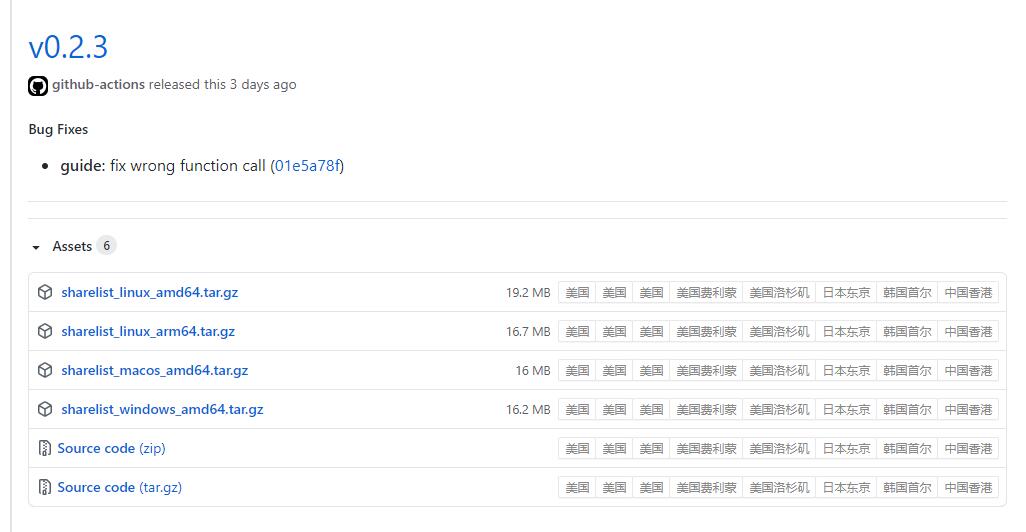
下载完成之后,如果你确定要绑定域名,就在宝塔面板新建一个网站,静态的即可,然后就像以前的宝塔建站教程一样,部署好ssl等,不再详细演示。
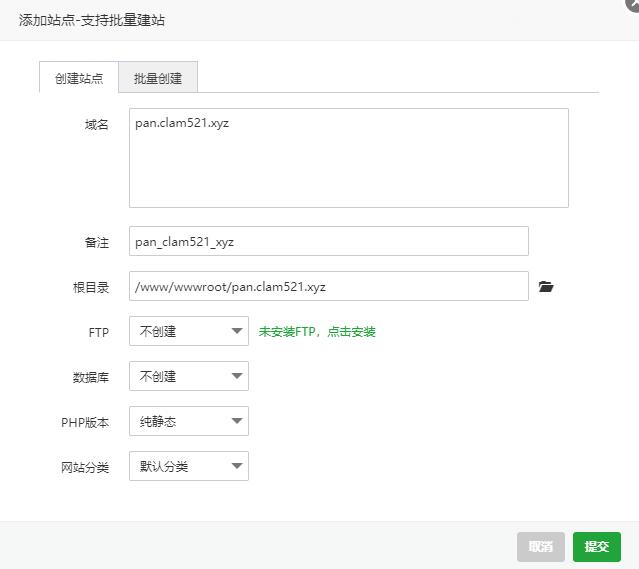
把下载好的tar.gz文件解压,剩下一个没有后缀的二进制文件,上传到网站目录。
![]()
上传完成之后,在宝塔的软件商店安装一个Supervisor管理器,其实现在已经可以运行了,但是为了保证这个程序可以长久运行,脱离ssh,所以要安装这个插件做一个进程保护。
![]()
安装完成之后打开管理器,点击添加守护进程。
![]()
名称自定义,启动用户为root,运行目录填入你的网站目录,启动命令就是在后面加上sharelist,添加完成之后点击确定即可。
![]()
![]()
守护进程添加完成了,现在宝塔还是有防火墙的,无法访问,所以需要去防火墙放行端口,sharelist的默认运行端口是33001。
![]()
放行完成,可以去网站那里,为你在宝塔上添加的域名做一个反向代理,自己代理自己的33001端口。如此设置即可。
![]()
![]()
搭建完成
现在就可以访问了,https://pan.clam521.xyz
![]()
点击网站下面的管理,就可以进入熟悉的管理页面了~
管理页面口令默认是sharelist。
![]()
新版本的功能还是比较少的,包括中转和webdav之类的都还没有完成,我们还是直接去挂载盘吧。
![]()
挂载天翼云盘
挂载天翼云盘的方法还是和以前区别不大的,挂载硬盘选择189cloud,然后名称自定义,填入你的手机号和密码,挂载目录根据提示去复制网页版地址栏的内容就可以,如果你要挂载根目录,就是-11
![]()
添加完成点击确定,就可以访问了。
![]()
可以看到下载也是正常的。
![]()
挂载和彩云
对于和彩云的挂载,并不像以前直接登录账号那样简单,而是需要使用cookie来登录了。
所以我们需要先获取到两个东西,你的账号和密码对应的token。
首先浏览器安装一个插件,叫做cookie editor,各大浏览器都有这个插件。
然后在和彩云网页版c139.com登录你的账号,登录完成进入网盘目录的时候点击cookie editor,记录下ORCHES-C-ACCOUNT和ORCHES-C-TOKEN两项下的值。
![]()
将这两项下的值复制出来保存好。
然后进入sharelist,再添加一个盘,挂载类型为caiyun,名称自定义,在CAIYUN-ACCOUNT这里填你获取到ORCHES-C-ACCOUNT里面的值,在CAIYUN-TOKEN这里填你获取到ORCHES-C-TOKEN里面的值。
![]()
一切添加完成,就可以访问了。
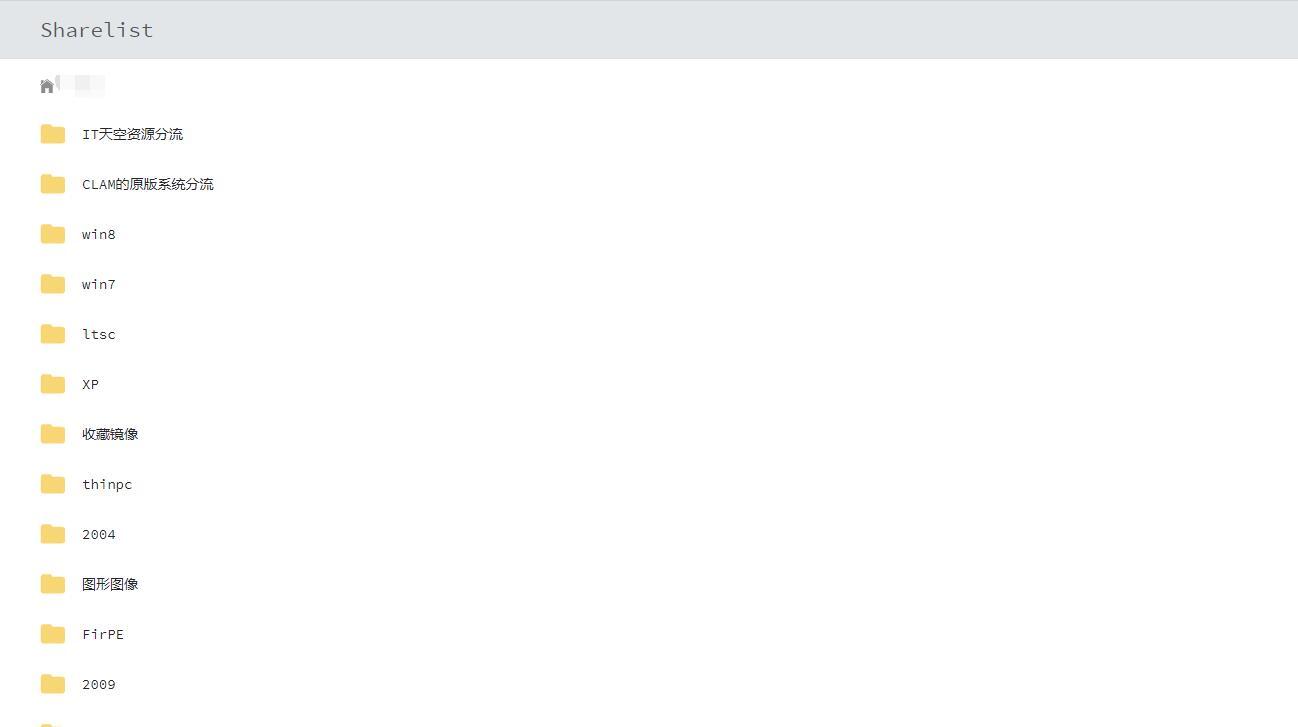
调用下载,一样是毫无问题~
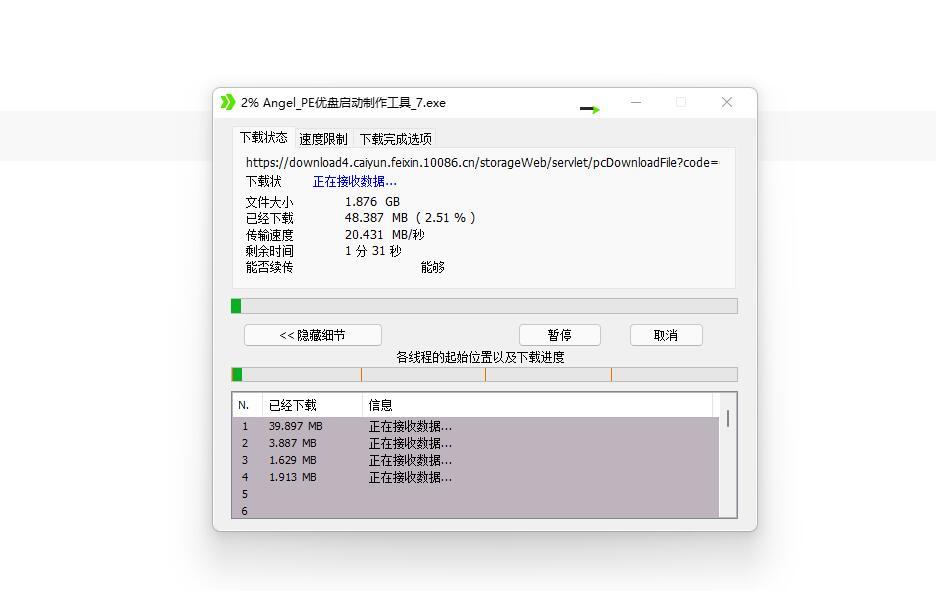
结语
对于这种网盘目录,实际上是道高一尺魔高一丈,大家也都有感觉,很多程序的接口,都在以越来越快的速度失效,至于阿里云盘,sharelist现在的做法是使用服务器中转下载,个人感觉没有什么意义,所以就暂时不写了。。。最后还是希望大家不要过分滥用这种程序,拿来跑一些简单的下载就足够了,有条件的还是最好上对象存储或者自建吧。。。
 Puresys纯净系统-软件下载
Puresys纯净系统-软件下载.png)
